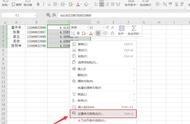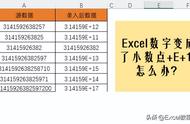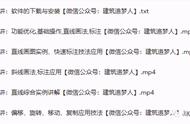在日常办公中,我们经常会用到Excel表格去制作很多东西,解决很多问题。那么在Excel表格中输入数字就自动变了,这个问题如何解决呢?今天小编就教你解决的办法。
方法步骤如下:
第一步:首先打开【Excel】,然后右键单击,选择【设置单元格格式】,这样我们就可以查看自己的设置情况:

第二步:在列表中点击【特殊】,然后查看自己选择的【类型】即可,单击【确定】可以看到设置的类型:

第三步:先选中要改动的单元格,然后在列表中选中【常规】选项,然后单击【确定】,这样输入的格式便不会再改变了:

第四步:如下图我们就可以看到标准的数字表格了:

输入的数字变化是因为设置单元格格式不是【常规】的问题,重新设置后,就可以操作Excel了。怎么样这样的方法是不是很简单?你学会了吗?
,